Вы знаете, как разблокировать или включить куки на Mac? Вы знаете, что такое файлы cookie? Мы собираемся поговорить о файлах cookie в Интернете и о том, как с ними работать на Mac. Как вы хорошо знаете, навигация на Mac уникальна. Итак, если вы хотите узнать, как разблокировать файлы cookie на Mac, вы попали в нужное место.
Содержание: Часть 1. Что такое файлы cookie на Mac?Часть 2. Как разблокировать сторонние файлы cookie на Mac?Часть 3. Как удалить файлы cookie на Mac, чтобы защитить вашу конфиденциальность
Часть 1. Что такое файлы cookie на Mac?
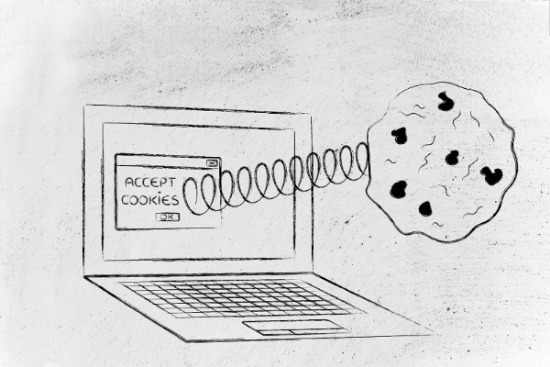
Итак, что такое куки? Файлы cookie - это биты данных. Эти кусочки данных сжимаются в небольшой код. Этот код или файл добавляется в ваш веб-браузер тем сайтом, который вы посещаете.
Теперь вот что вы должны понимать о веб-сайтах. Видите ли, они очень полагаются на куки. Владельцы веб-сайтов и администраторы могут определить, кто их посетители, откуда они и как долго они остаются на сайте с помощью файлов cookie. Излишне говорить, что в цифровом cookie содержится столько информации. Следовательно, именно поэтому владельцы веб-сайтов и администраторы проверяют, чтобы они добавляли файлы cookie в ваш веб-браузер каждый раз, когда вы заходите на их сайт.
Наконечник: Как удалить куки на Mac
Защитите свою конфиденциальность онлайн
Так что, если вы очень личный человек, это может вас беспокоить, верно? Ну, по правде говоря, это должно беспокоить вас. Куки могут хранить много информации о вас. Теперь, если вы хотите знать, как защитить вашу конфиденциальность, то iMyMac PowerMyMac это то, что вам нужно, чтобы дать вам некоторое спокойствие, когда вы выходите в интернет.
Видите ли, PowerMyMac имеет функцию под названием «Конфиденциальность». Это именно то, что вам нужно для очистки вашего браузера, чтобы вы могли сохранять конфиденциальность при выходе в Интернет. Хорошо то, что он очищает различные браузеры. Это отличный инструмент, если вы беспокоитесь о своей конфиденциальности в Интернете.
Работа с Cookies
Веб-сайты во многом полагаются на файлы cookie. Владельцы и администраторы веб-сайтов регистрируются в рекламных сетях, чтобы размещать рекламу на своих сайтах. Поскольку владельцы и администраторы веб-сайтов могут отслеживать поведение своей аудитории с помощью файлов cookie, они могут зарабатывать деньги через рекламную сеть, в которой они подписываются.
То же самое для рекламных сетей. Они также используют файлы cookie, чтобы выбрать, какую рекламу показывать на определенном веб-сайте. Достаточно сказать, что печенье очень мощное. Они могут быть небольшими небольшими файлами, но они загружены данными, которые могут сделать продажу на веб-сайте.
Это также из-за файлов cookie, которые вы можете получить на веб-сайте. Например, сторонние файлы cookie сначала спрашивают вас о том, готовы ли вы принять файлы cookie, и если вы скажете «нет», вы не сможете посетить веб-сайт. Это просто показывает, насколько важны куки.
Печенье хорошо или плохо для вас?
Итак, вопрос: полезны файлы cookie для вас или нет? Это зависит от ваших личных потребностей. Не волнуйтесь, потому что у вас есть PowerMyMac, чтобы обезопасить себя в Интернете. Так что даже если вам нужно разблокировать файлы cookie на вашем Mac, вы в безопасности.
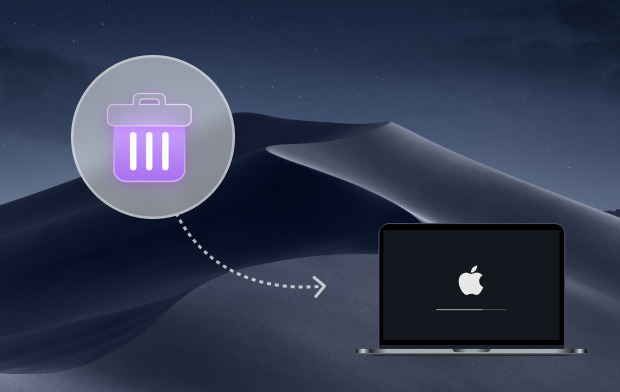
Преимущества разблокировки файлов cookie на Mac
Вы получите выгоду, если знаете, как включить файлы cookie на Mac. Видите ли, если вы разблокируете файлы cookie на Mac, они помогут загрузить ваш любимый веб-сайт именно так, как вы этого хотите. Это очень поможет, когда вы посетите свой любимый веб-сайт. Вам не придется бороться с навигацией по веб-сайту.
Если вы любите делать покупки в Интернете, файлы cookie могут помочь вам улучшить работу в Интернете, показывая вам больше рекламных объявлений. Таким образом, вам не придется выходить в интернет, чтобы искать больше продаж.
Еще один способ получить выгоду от файлов cookie - это когда вам нужно работать удаленно. Если в вашем офисе есть веб-панель, на которую вы должны отправлять файлы, файлы cookie упростят вход в вашу учетную запись. Вот 3 способа, которые могут показать вам, как разрешить использование файлов cookie на Mac.
Часть 2. Как разблокировать сторонние файлы cookie на Mac?
Включение файлов cookie в Safari на Mac
Как пользователь Mac вы, вероятно, путешествуете по Интернету с помощью Safari. Теперь, если файлы cookie заблокированы в Safari, вы не сможете посещать определенные сайты, и если вы проводите какое-то исследование, это может быть проблемой. Следовательно, было бы неплохо включить файлы cookie на Mac только для того, чтобы вам было удобнее работать в Интернете.
Этот метод показывает, как разблокировать файлы cookie в Safari на Mac:
Шаг 1. Нажмите Настройки под Safari
Перейдите в Safari, который находится в верхней левой части экрана. Вы также можете запустить его, если хотите. Нажмите на Настройки, когда появится раскрывающийся список. Если вы запустили Safari, перейдите к значку шестеренки в правом верхнем углу экрана. Там же вы можете выбрать «Настройки» из выпадающего меню.
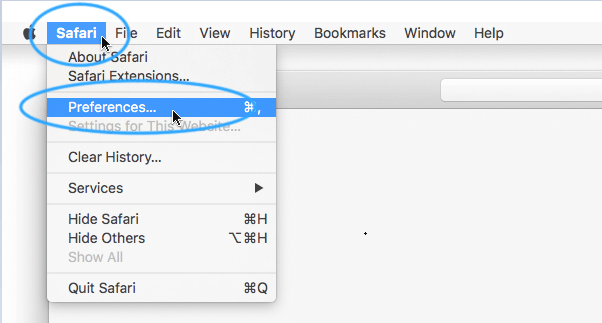
Шаг 2. Выберите Конфиденциальность
Нажмите на значок конфиденциальности во всплывающем окне.
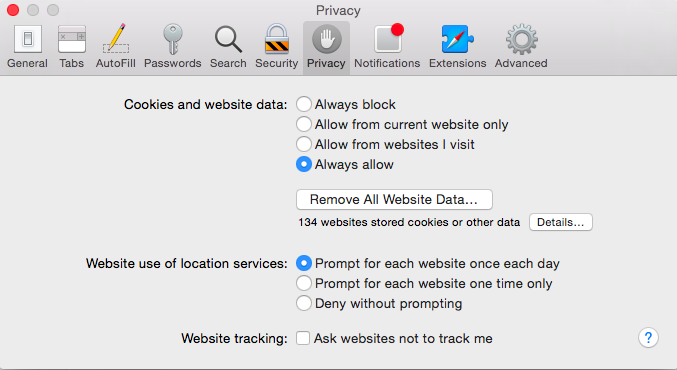
Шаг 3. Разблокировать Cookies на Safari
Выберите Никогда в области Блокировать файлы cookie.
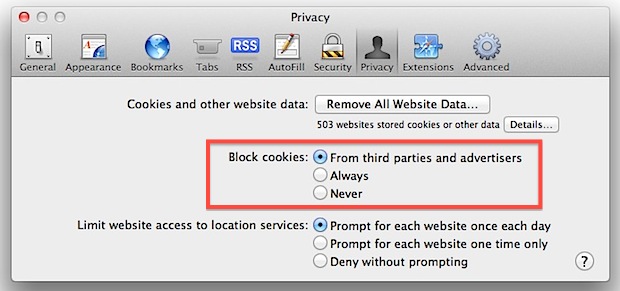
После этого Safari сохранит все ваши куки. Если вы хотите просмотреть сохраненные вами файлы cookie, вы можете нажать на поле с надписью Детали. Вы увидите эту коробку чуть выше области блокировки файлов cookie. Когда вы нажмете на поле «Подробности», вы сможете увидеть все сохраненные куки. Вы также увидите список веб-сайтов, которые добавили файлы cookie в ваш Safari. Вы можете просто нажать кнопку «Удалить» ниже, чтобы удалить веб-сайт. Вы можете нажать кнопку «Удалить все», чтобы удалить все веб-сайты в списке. Вы даже можете использовать панель поиска для поиска определенного веб-сайта. Просто нажмите, когда закончите очистку списка.
Если вы хотите включить файлы cookie на Mac, но не хотите видеть никаких добавлений, выполните следующие действия.
- Перейдите в Safari, который находится в верхней левой части экрана. Вы также можете запустить его, если хотите.
- Нажмите на настройки когда появится раскрывающийся список. Если вы запустили Safari, перейдите к значку шестеренки в правом верхнем углу экрана. Там же вы можете выбрать «Настройки» из выпадающего меню.
- Нажмите на значок конфиденциальности во всплывающем окне.
- Выбрать из третьих лиц и рекламодатель в области блокировки файлов cookie.
Там у вас есть это. Вы по-прежнему можете разблокировать куки на Mac и в то же время заблокировать третьи стороны и рекламодателей. Таким образом, вам не придется беспокоиться о своей конфиденциальности.
Теперь, если вы хотите разблокировать файлы cookie на Mac с целью использования функциональности посещаемых вами веб-сайтов, вам также необходимо включить JavaScript.
JavaScript - это язык программирования, разработанный для работы в браузерах. Это помогает создать лучший пользовательский опыт, поскольку веб-сайт может предоставить больше функциональности. Вот шаги для включения JavaScript на Mac.
- Перейдите в Safari, который находится в верхней левой части экрана. Вы также можете запустить его, если хотите.
- Нажмите на Настройки, когда появится раскрывающийся список. Если вы запустили Safari, перейдите к значку шестеренки в правом верхнем углу экрана. Там же вы можете выбрать «Настройки» из выпадающего меню.
- Нажмите на Безопасность значок в строке меню. Вы увидите это в верхней части всплывающего окна.
- Установите флажок Включить JavaScript. Это первая опция в области веб-контента.
- Закройте окно.
Приведенные выше шаги показывают, как включить файлы cookie на Mac и в то же время включить JavaScript, чтобы вам было удобнее пользоваться посещенными веб-сайтами.
Включить файлы cookie в Mac Chrome
Если вы используете Google Chrome, выполните следующие действия, чтобы разрешить использование файлов cookie в Mac Chrome:
- Запустите Google Chrome.
- Наведите курсор на верхний правый угол экрана.
- Нажмите на маленькую прямоугольную иконку с тремя горизонтальными линиями.
- Выберите Настройки в раскрывающемся меню, затем щелкните Фильтр внизу браузера.
- Наведите курсор на Конфиденциальность и безопасность на левой части экрана.
- Нажмите на Файлы cookie и другие данные сайтов.
- включать Разрешить все файлы cookie.
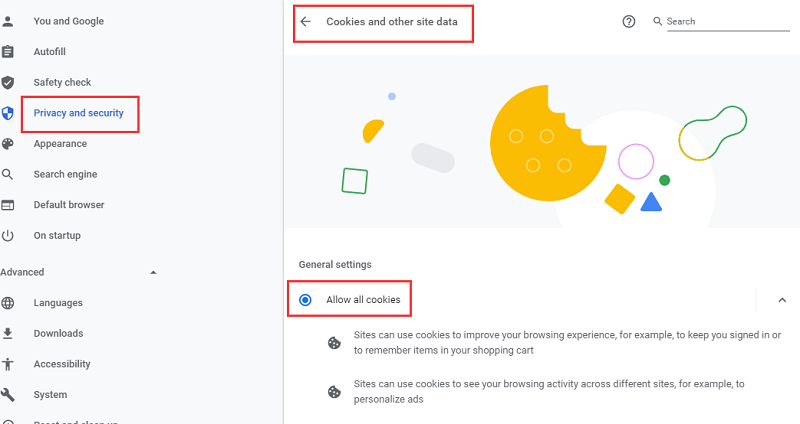
Есть еще один способ навигации по процессу включения файлов cookie в Mac Chrome.
- Перейти к строке меню в верхней правой части экрана.
- Откройте Google Chrome, нажав на Chrome.
- Выберите Настройки в раскрывающемся списке.
- Прокрутите вниз и нажмите на Показать дополнительные настройки.
- Нажмите на настройки контента в разделе Конфиденциальность.
- Нажмите Разрешить локальные данные устанавливается (рекомендуется) на всплывающем экране.
- Нажмите Разрешить всем сайтам запускать JavaScript (рекомендуется).
Включение файлов cookie в Firefox на Mac
Если вы используете Firefox, вот шаги для вас, чтобы включить файлы cookie в Firefox на Mac.
- Щелкните Firefox в меню вверху экрана.
- Выберите «Настройки» в раскрывающемся меню.
- Перейдите на вкладку «Содержимое» во всплывающем окне.
- Установите флажок Включить JavaScript.
- Нажмите вкладку Конфиденциальность в меню в верхней части всплывающего окна.
- Выберите Запомнить историю в области, где это говорит Будет Firefox.
- Закройте окно.
Часть 3. Как удалить файлы cookie на Mac, чтобы защитить вашу конфиденциальность
Вы хотите оставаться в безопасности в Интернете. В конце концов, важна ваша конфиденциальность. В то же время вы также хотите, чтобы работа в сети была удобнее. Следовательно, должен быть баланс, при котором вы можете оставаться в безопасности, пока включаете файлы cookie на Mac.
Как упоминалось ранее, конфиденциальность от PowerMyMac может помочь вам защитить вашу конфиденциальность каждый раз, когда вы выходите в Интернет. Даже если вы разблокируете файлы cookie на Mac, вы уверены, что ваши следы конфиденциальности будут удалены, прежде чем кто-либо попытается их перехватить.
Даже если вы разблокируете файлы cookie на Mac, служба конфиденциальности будет регулярно очищать ваш браузер. Вы можете не беспокоиться, так как Privacy from PowerMyMac может очищать файлы cookie, информацию истории и другие хранилища конфиденциальных файлов в вашем браузере.

Конфиденциальность очень проста в использовании. Просто нужно один клик, чтобы очистить ваш браузер. Если вы не хотите, чтобы все было удалено, вы также можете выбрать, какие данные нужно очистить. Попробуйте здесь и бесплатно очистите 500 МБ данных.
Заключение
Решение о том, следует ли вам включать файлы cookie на Mac, требует серьезного размышления. Однако вам не понадобится много времени, чтобы принять решение, потому что, если вы действительно хотите разблокировать файлы cookie на Mac, вы можете легко это сделать. В конце концов, выполнить описанные выше шаги не так уж сложно.
Если вы все же решили разрешить использование файлов cookie на Mac и не перестаете беспокоиться о своей конфиденциальности, то лучше всего иметь PowerMyMac. Таким образом, вы можете положиться на их конфиденциальность, чтобы очистить свои цифровые треки.



